Ustvarite novo Excelovo razpredelnico in vpišite podobne podatke, kot sem jih jaz.
Lahko pa si tudi prenesete XLSX datoteko, kjer se namišljeni podatki že nahajajo (odprite zavihek Or).
|
Excel funkcija OR |
|||
|
|
|||
|
|||
|
|||||
 Ustvarite novo Excelovo razpredelnico in vpišite podobne podatke, kot sem jih jaz. Lahko pa si tudi prenesete XLSX datoteko, kjer se namišljeni podatki že nahajajo (odprite zavihek Or). |
|||||
|
|||||
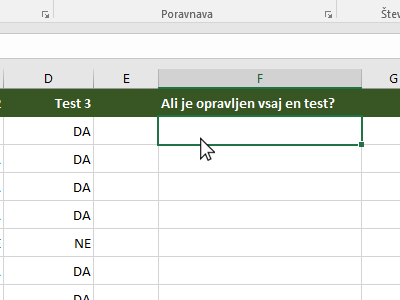 Potem pa kliknite v prazno celico, kjer boste izračunali, če je oseba na podlagi podatkov v celicah levo opravila vsaj en test. |
|||||
|
|||||
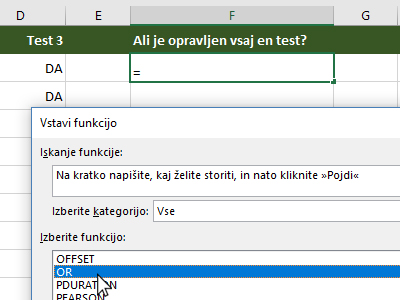 Pritisnite CTRL + F3, da odprete okno za vstavljanje funkcije. V novem oknu izberite kategorijo Vse. Potem pa v polju izbiranja funkcij poiščite, označite OR in kliknite V redu. |
|||||
|
|||||
 Ko se vam pojavi pogovorno okno, kliknite v polje Logično1 in nato označite celico, kjer se nahaja prvi rezultat (glej sliko). |
|||||
|
|
|
|||||
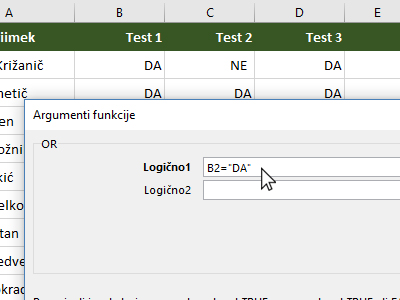 Potem pa v polju Logično1 dopište ="DA" (glej sliko).
|
|||||
|
|||||
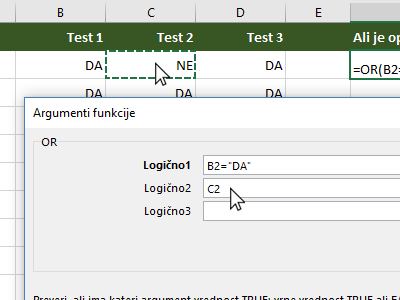 V istem oknu kliknite v polje Logično2 in označite celico, kjer se nahaja drugi rezultat (glej sliko). |
|||||
|
|||||
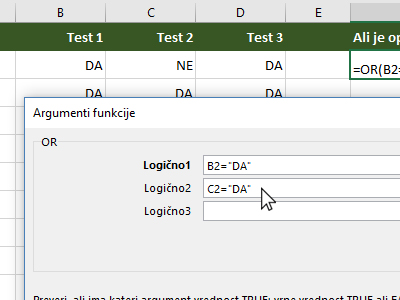 Tudi tukaj dopište ="DA" (glej sliko). |
|||||
|
|||||
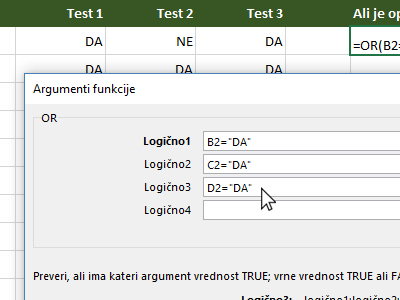 Kliknite še v polje Logično3 in označite celico, kjer se nahaja tretji rezultat in dopište ="DA" (glej sliko). Kliknite na gumb V redu. |
|||||
|
|||||
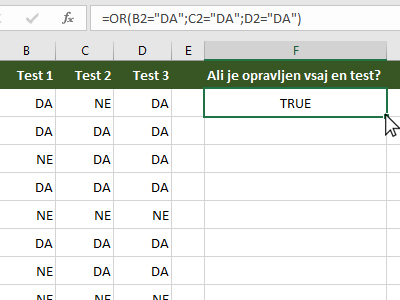 Če bo odgovor v vseh treh celicah vsaj enkrat DA, potem bo to Excelova funkcija smatrala kot pozitivino. Z miško označite prvo izračunano celico in kliknite dvakrat na pikico v spodnjem desnem robu (glej sliko). |
|||||
|
|||||
 Excel bi vam moral avtomatsko zapolniti še vse ostale podatke. |
|||||
|
|||
|
 |
|||||||
|
||||||||